
7-Data Recovery Suiteは、インターネット上に長い間存在している定評のあるデータ復旧ソフトウェアです。長年にわたり多くのユーザーを喜ばせてきましたが、単純に置き去りにされています。
私たちの7-Data Recovery Suiteの評価は、時代遅れのインターフェースと最新の回復機能や特徴が欠けている、尊敬に値するが古風な回復ツールであることが明らかになりました。
だから、代替手段を探しているなら、私たちはより良く機能する5つの有名で信頼できるデータ復旧アプリ(無料のものも含む!)を準備しました。続きを読んでください!
7-Data Recovery Suite のトップ5の代替品
このセクションでは、7-Data Recovery Softwareの優れた代替品と考えられる5つのデータ復旧ツールを紹介します。それぞれのアプリについて要約し、主要な機能をまとめ、また、ホームチーム(7-Data)との直接比較として利点と欠点を評価しました。
#1: ディスクドリル (Windows、macOS、iOS、Android)
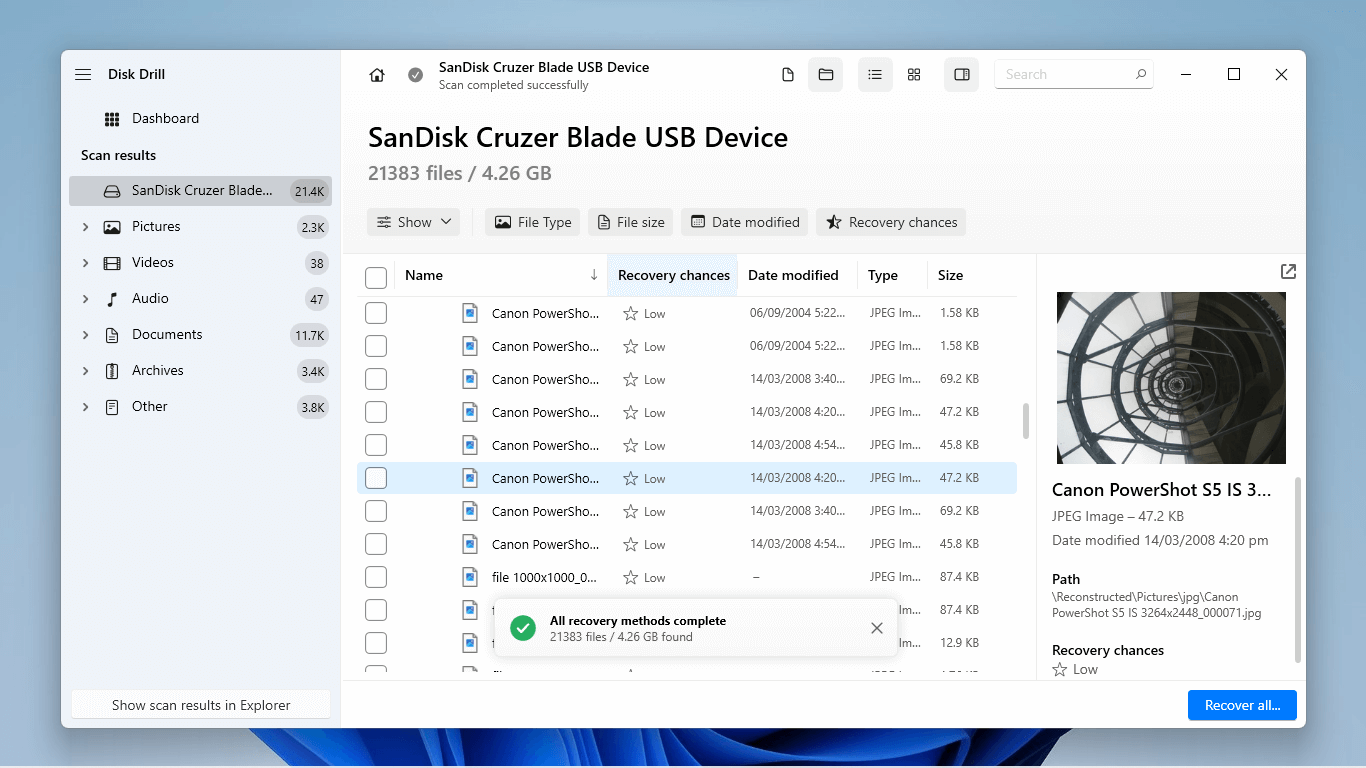
ディスクドリル は、オンラインで最も人気のあるデータ復旧ツールの1つです。このアプリは、その強力な復旧機能と初心者に優しいインターフェイスで知られています。
Disk Drillは、すべての標準ファイルシステム形式(ExFAT、FAT32、NTFS、HFS+、APFS)で一貫して優れたパフォーマンスを発揮し、このリストの中でも最も印象的なシグネチャスキャナの1つを持っています。ドキュメント、画像、ビデオ、音楽、.cr2/.cr3/.crw、.nef/.nrwなどの独自のRAWファイルを復元するのも問題ありません。
Disk Drillは、このリストのすべてのアプリの中で、ソースの選択からファイルの閲覧まで、最高のユーザー体験を提供します。何をするべきかを理解するために、プロセスのどの段階でもガイドを必要としません。
全体的に見て、7-Data Recovery Suite よりも Disk Drill をどのシナリオにおいてもおすすめします。Disk Drill は 7-Data Recovery for Android の代替としても使用できます。全体的に見て、単に優れたツールです。生涯ライセンスの費用は $89 ですが、Windows、Mac、iOS、Android 全ての復旧を一度にカバーします。
主な機能:
- 初心者にやさしいGUI – Disk Drillは競合他社の中でも最高のインターフェースを持っています。シンプルで高速で、初心者でもすぐに使いこなせます。
- 高度なマルチスキャン – Disk Drillはファイルシステムスキャナとシグネチャスキャナを同時に実行するため、最初の試行での回復成功率が向上します(これが重要です)。
- バイト単位のバックアップ – Disk Drillが後で回復ターゲットとして使用できるドライブのイメージバックアップを作成します。これは、故障中のドライブのデータを回復のために保存するのに役立ちます。
- Bitlockerサポート – Disk Drillアプリからドライブのロックを解除すると、手動で復号化せずにすぐにスキャンできます。
- マルチプラットフォームライセンス – 1つのライセンスで複数のプラットフォーム(モバイル、iOS、Androidを含む)での回復が解除されます。
Pros
- 優れたインターフェースデザインとより良いユーザー体験
- すべてのファイルタイプにわたってより多くのファイル署名を認識
- より良いファイル閲覧ツールを提供
- 手頃な価格でより多くの機能を提供
- Disk Drillのプレビューツールは市場で最高の一つであり、全動画の再生さえ可能
- Disk Drill のライセンスは一括で高価ですが、それだけの価値があります
- 7-Data Recovery Suite は 1 GB のデータを無料で復元できますが、Disk Drill は 500 MB の無料復元しか提供していません
#2: R-Studio(Windows、macOS)
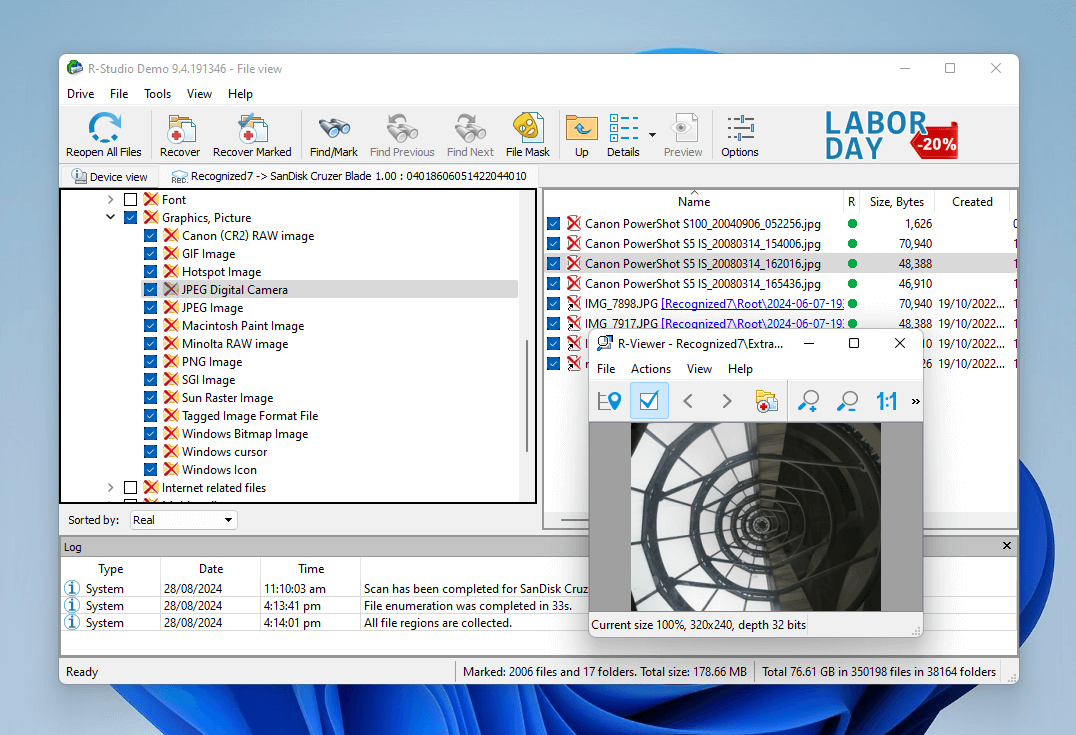
R-Studio も非常に人気のあるデータ回復ツールで、初心者向けソフトウェアというよりも技術者向けのユーティリティとして知られています。
R-Studioは、ExFAT、FAT32、NTFS、HFS+、APFS、ext2/3/4を含むすべての主流のファイルシステムフォーマットからデータを復元する能力に優れています。多数のファイル署名をサポートし、動作中のサンプルがあれば新しい署名を学ぶこともできます。
このアプリが際立っているのは、その能力の範囲です。高度なRAIDツール、16進エディタ、フォレンジックモード、その他の機能の長いリストなど、他の復元ツールではめったに見られない機能が備わっています。
私たちは、わずかな学習曲線と引き換えにより多くのリカバリ能力を必要とするユーザーには、7-Data Recovery SuiteよりもR-Studioをお勧めします。R-Studioの料金はWindowsで$49.99、Macで$79.99ですが、256KB以下のファイルであれば無料で復元できます。
主な機能:
- 高度なマルチスキャン – R-Studioは複数のスキャナー(ファイルシステムスキャナーとシグネチャスキャナー)を同時に使用して、復元成功率を向上させます。
- スキャンパラメータ – ニーズに合わせてスキャンを設定し、スキャンエリア、選択されたファイルシステム、既知のファイルタイプなどのパラメータを編集できます。
- カスタム ファイル署名 – R-Studioに知らないファイルシグネチャを「教える」ことができるため、あらゆるファイルタイプが復元可能です。
- 16進エディタ – R-Studioはファイルの16進コードを編集できるため、単純な破損を修復することができます。
- 高度なRAIDサポート – R-Studioは市場で最高のRAIDツールボックスの1つを提供し、RAID 10までのRAIDレベルを開始でき、RAID 5E、5EE、6Eなどの特殊な構成も復元できます。
- Bitlockerサポート ドライブをR-Studioの中から直接復号し、すぐに復元を開始できます。
Pros
- 7-Data Recovery Suiteとほぼ同じ価格で、より多くの機能を提供
- R-Studioは優れた復旧機能を持ち、より多くのデータ損失シナリオ(複雑度の高いシナリオを含む)に対応できる
- R-Studioはカスタムファイルシグネチャを学習できるため、7-Data Recovery Suiteのシグネチャデータベースは重要性を失う
- 7-Data Recovery Suite は R-Studio より操作が簡単で、特に初心者に向いています
- R-Studio は 256 KB 以下のファイルのみ無料で復元できます(7-Data Recovery Suite の 1 GB と比較して)
- R-Studio のプレビューはサポートするファイルタイプが限られています
#3: PhotoRec(Windows、macOS)
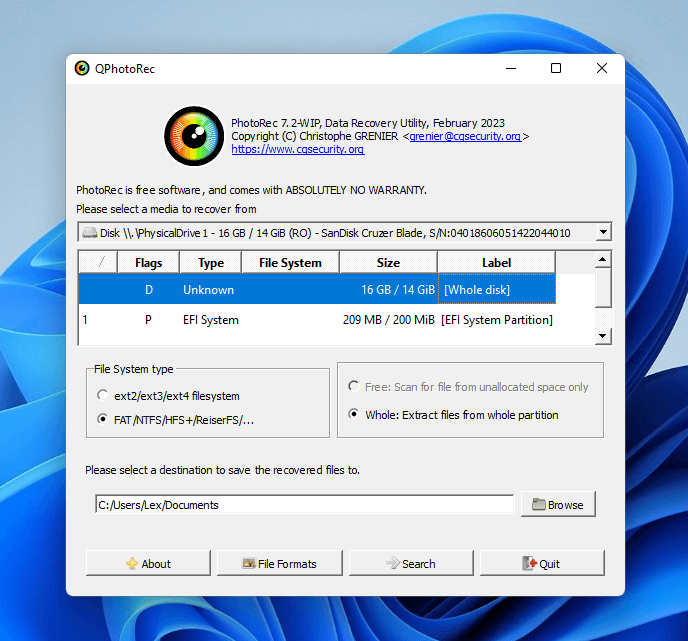
フォトレック は、高く評価されているオープンソースプロジェクトで、料金ゼロで印象的なファイル署名スキャナーを提供しています。
ExFAT、FAT32、NTFS、HFS+、および ext2/3/4 ファイルシステム形式をスキャンして、Windows PC で使用される最も一般的なファイル署名の多くを検出できます。これは、写真、ビデオ、オーディオファイル、ドキュメント、さらには独自の拡張子も含みます。
PhotoRecのオリジナルインターフェースはコマンドプロンプトに似ています。しかし、ユーザーは単純なGUIを備えた代替バージョンのQPhotoRec.exeにもアクセスでき、これはオリジナルのプログラムと一緒に自動的にダウンロードされます。
予算を気にするユーザーには、元のファイル名やフォルダ構造が失われても気にしない限り、7-Data Recovery SuiteよりPhotoRecをお勧めします。
主な機能:
- 強力な署名スキャナー – PhotoRecは、ドライブのファイルシステムがひどく破損していたり、パーティションが存在しない場合でも、ファイルヘッダー(シグネチャ)を探すことでファイルを復元するのに優れています。また、広範なファイルシグネチャデータベースも備えています。
- ポータブル回復 – インストールは不要で、USBフラッシュドライブにPhotoRecを保存して、任意のデバイスで使用することができます。
Pros
- PhotoRec は完全無料(オープンソース)
- 巨大なファイル署名データベースを持っており、主流のファイル署名のほとんどに対応しています
- PhotoRecにはファイルシステムスキャナーがないため、元のファイル名やフォルダ構造を復元することはできません
- ファイル閲覧ツールがまったくなく(プレビュー機能もありません)
- 追加機能がゼロ
- 顧客サポートが欠けている
#4: DMDE(Windows)
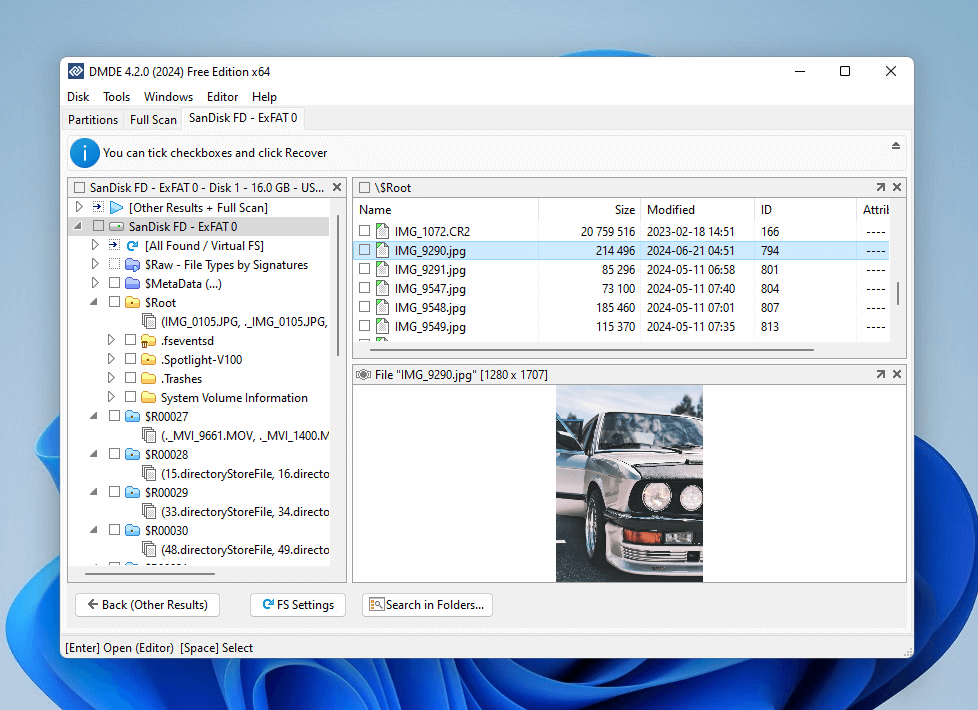
DMDE は強力なデータ復元アプリで、先進的な機能を備えており、PC向けの7-Data Recoveryソフトウェアの優れた代替品となります。
DMDE のファイルシステムスキャナーとシグネチャスキャナーは、写真、ビデオ、またはドキュメントを復元しようとする際に、ExFAT、FAT32、および NTFS ファイルシステム形式で一貫して優れたパフォーマンスを発揮します。カスタムファイル署名を学習することもできます。
高度なRAIDツール、ドライブクローン、フォレンジックモード、セクター管理、その他の多くの追加機能により、ほぼすべてのデータ損失シナリオに適しています。
DMDEの最大の弱点は平均以下のインターフェースと貧弱なユーザーエクスペリエンスです。しかし、このアプリはほぼ無制限の無料復元を提供します – 1回の操作で4,000ファイルに制限されていますが。GUIに慣れることができれば、DMDEは7-Data Recovery Suiteよりも飛躍的に強力です。永久ライセンスは$48です。
主な機能:
- 高度なマルチスキャン – DMDEは、すべての主流のファイルタイプ(ドキュメント、画像、ビデオなど)にわたって優れたファイルシステムとシグネチャスキャナーを持ち、回復率が高いです。
- 高度なRAIDサポート – 単純なRAIDアレイ、高度なRAIDアレイ、壊れたRAIDアレイを復元および再構築します。
- ディスククローン作成 – 可能な限り多くのデータを回復するためにドライブの正確なコピーを別のストレージデバイスに作成します。
- カスタム ファイル署名 – R-Studioのように、DMDEも未知のファイルシグネチャを「学習」することができます。
Pros
- DMDEは7-Data Recovery Suiteと同じ価格で、はるかに強力な機能を提供します
- より良い無料試用版を提供します(7-Data Recovery Suiteの1GBの制限と比較して、1回の操作で最大4,000ファイルまで)
- DMDEは7-Data Recovery Softwareと比べて使い勝手が非常に悪い
- プレビュー機能がサポートするファイル形式が限られている
#5: Recuva (Windows)
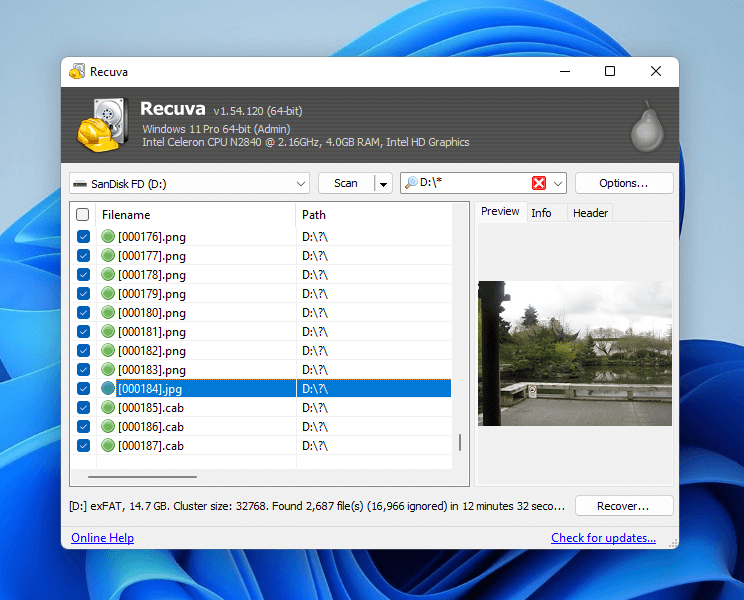
Recuva は、コア回復機能と控えめなインターフェースのみを備えた、無料でシンプルかつ軽量なデータ復旧ツールです。
Recuvaは基本的な操作を行うことができ、NTFS、FAT32、およびExFATファイルシステムからのデータを標準的なファイル署名(.png、.pdf、.docxなど)を使用してスキャンおよびプレビューできます。ファイルブラウザとしては単純なリスト機能しか持たないが、ファイルをプレビューすることが可能です(対応ファイル形式は限られています)。
全体的に、簡単なデータ損失のシナリオ(例:最近削除されたデータやフォーマットされたデータ)や厳しい予算のユーザーに対しては、7-Data Recovery SuiteよりもRecuvaをお勧めします。ただし、期待値を管理してください。
主な機能:
- マルチスキャン – Recuvaには、ファイルシステムスキャナーとシグネチャスキャナーの両方が備わっています。
- ステップバイステップウィザード – 復元ウィザードは復元プロセスを段階的に対話形式に分解しているため、初心者でも取り組みやすくなっています。
Pros
- Recuvaは無料でたくさんのデータを回復することができます
- 7-Data Recovery Suiteよりも多くのツールを追加できる素晴らしいUIを備えています
- データ回復経験のないユーザー向けには、回復ウィザードが優れた機能です
- Recuvaはあまり更新されず、ファイルシグネチャデータベースも 7-Data Recovery Suite のデータベースに比べて同等かそれ以下である
- ドライブがファイルシステムエラーを経験している場合、パフォーマンスが低下する
- Recuvaのプレビューツールは信頼性が低い




